Aunque Samsung es un dispositivo muy popular en todo el mundo, sus usuarios pueden toparse con algunos problemas de teléfono/tableta Samsung a menudo. Recientemente, el problema de colgación móvil de Samsung ha sido uno de los temas más populares en la comunidad de Samsung. Si el Los teléfonos Samsung cuelgan También te preocupa mucho, solo concéntrese en esta página con una docena de soluciones de Hang Samsung Phone. Y con suerte, encontrarás el que funcione mejor para ti.
Sección 1: ¿Por qué cuelgan los teléfonos Samsung?
Entonces, ¿por qué cuelga Samsung Mobile? Aquí hay cinco razones en general:
- Aplicaciones pesadas: Las aplicaciones hinchadas ponen muchos riesgos en el procesador del teléfono y la memoria interna. Por lo tanto, debemos evitar instalar grandes aplicaciones que sean innecesarias.
- Touchwiz: Los dispositivos Samsung están basados en Android y vienen con TouchWiz, que no es más que una interfaz táctil para mejorar el UE del teléfono. El problema del teléfono congelado de Samsung se puede hacer frente solo si mejoramos el TouchWiz para integrarlo con el resto del dispositivo.
- Widgets y características inútiles: Los teléfonos Samsung vienen llenos de widgets y características incorporadas que atraen a los clientes, pero de hecho, podrían agotar la batería y reducir la velocidad del funcionamiento del teléfono.
- Rams más pequeños: La pequeña unidad de procesamiento es incapaz de manejar demasiadas operaciones, que se ejecutan simultáneamente. Además, se debe evitar la multitarea, ya que no es compatible con pequeños carneros.
- Actualizaciones de software: Los buques insignia de la generación anterior de Samsung difícilmente pueden obtener actualizaciones de OTA, debido a la principal preocupación que lleva a que los teléfonos inteligentes de Samsung cuelguen con el tiempo.
Saber más:
Sección 2: Cómo reiniciar el teléfono Samsung cuando se congela o colgó
Samsung Phone Hang; ¿Cómo reiniciarlo? En primer lugar, el problema de colgación de teléfono de Samsung se puede manejar reiniciando su dispositivo. Sin embargo, puede parecer un método fácil, es práctico arreglar temporalmente la falla.
Siga los pasos dados a continuación para reiniciar su teléfono congelado:
- Presione por mucho tiempo el botón de encendido y las teclas de baja volumen por completo.
- Mantenga las teclas simultáneamente durante unos 10 segundos.
- Espere a que aparezca el logotipo de Samsung y que el teléfono reinicie normalmente.

Sección 3: ¿Qué hacer cuando cuelga el teléfono Samsung? Arreglarlo en unos pocos clics
¿Cuál es la solución más efectiva del problema de colgación móvil Samsung? Reparación de Android es el programa adecuado para ti. Como uno de los mejores software de reparación de teléfonos Android, esta utilidad puede ayudar a solucionar una variedad de problemas de Android en unos pocos clics. Esta se considera la herramienta más útil hasta ahora, ya que cuenta con muchas características increíbles.
Características principales de la reparación de Android:
- Arregle el problema de colgación del teléfono Samsung con una alta tasa de éxito.
- Resuelva varios escenarios como el sistema telefónico bloqueado, el teléfono que no se enciende o apagó, pantalla negra del teléfono Android, bloqueado por teléfono Android y más.
- Portadores de soporte como AT&T, Verizon, Orange, Vodafone, Sprint, T-Mobile, etc.
- Ejecute sin problemas varios dispositivos iOS, incluido Samsung Galaxy S21/S20/S10/S10+/S10e/S9/S8/S7/S6/S5/S4, Galaxy A51/A71/M20, Galaxy Note 20/Note 10/Note 9/Note 8/Note 7/Note 6/Note 5/Note 4, Galaxy Tab Series.
- No revelará su privacidad.

¿Cómo solucionar el problema de Samsung Hang con la reparación de Android?
Paso 1. En su computadora, instale y inicie la reparación de Android. A continuación, haga clic en la sección «Reparación del sistema» a través de la pantalla del programa y conecte Samsung a su computadora a través de un cable USB.

Paso 2. Elija «Reparación de Android» en el menú izquierdo. El software le mostrará los problemas de Android que puede solucionar. Simplemente navegue y haga clic en «Inicio».
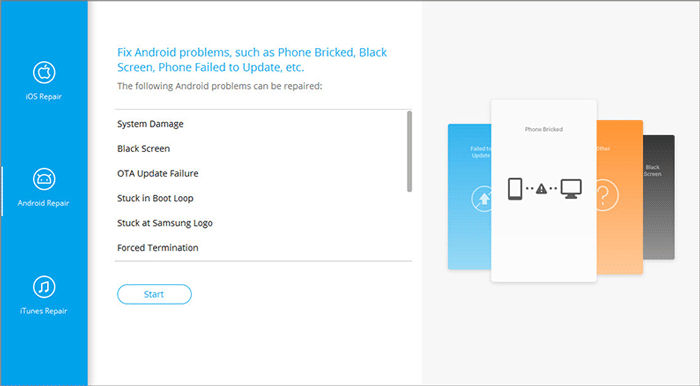
Paso 3. Ingrese la información de su dispositivo en la ventana entrante y toque «Siguiente» para continuar.
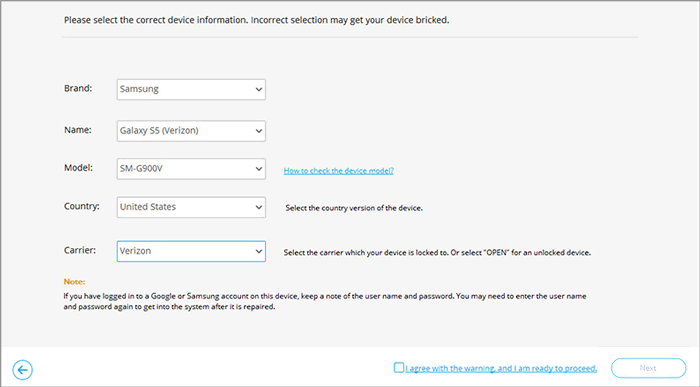
Paso 4. Ingrese manualmente «000000» en el campo en blanco y toque «Confirmar». Aquí, tenga en cuenta que la reparación del sistema Android puede borrar los datos en su teléfono Samsung.
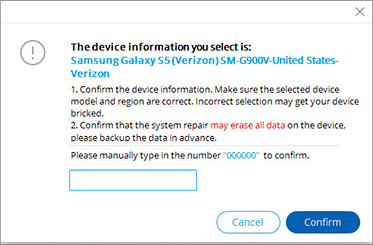
Paso 5. Arranca su dispositivo al modo de descarga:
- En el Samsung con un botón «Inicio», apague el dispositivo, presione las teclas Sprint, Home, Power y Volume Down durante unos 10 segundos. Libere todo y mantenga presionado el volumen para poner el teléfono en el modo de descarga.
- En el botón Samsung sin un botón «Inicio», apagar el dispositivo, presione los botones de alimentación, bixby y volumen hacia abajo para alrededor de 10s, y luego suelte. Posteriormente, presione el volumen hacia arriba.
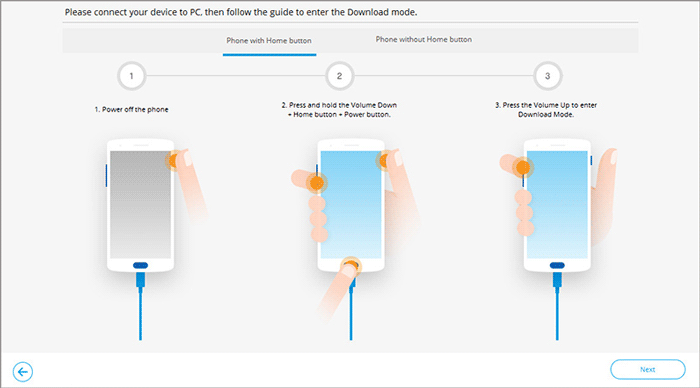
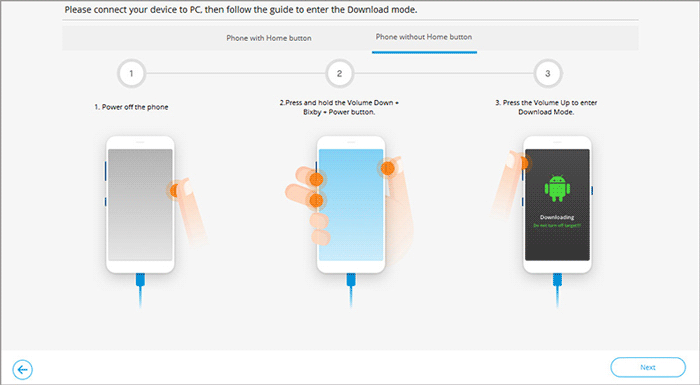
Paso 6. Una vez que el teléfono esté en este modo, toque «Siguiente» para descargar firmware para él.
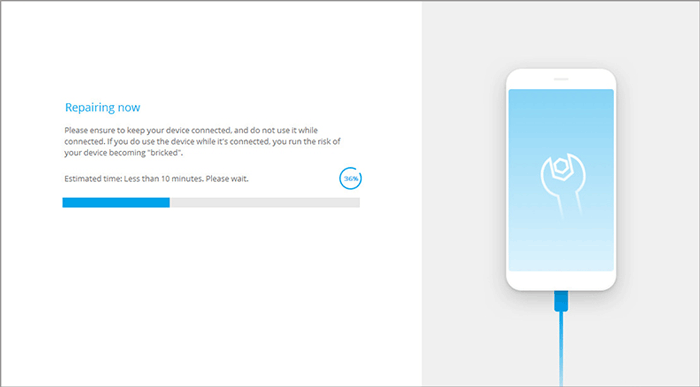
Paso 7. Finalmente, la utilidad comenzará a reparar su sistema telefónico automáticamente.
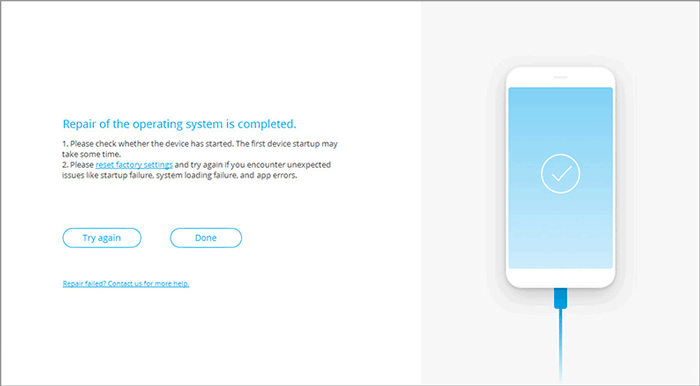
Compruebe si necesita:
Sección 4: Consejos para evitar que el problema de Samsung Hang vuelva a suceder
Consejo 1: borrar el caché del teléfono y los archivos inútiles
¿Qué hacer primero si el teléfono Samsung cuelga? Se recomienda borrar caché, ya que algunos archivos de caché pueden ser el factor más directo que causa problemas de colgación móvil de Samsung. Ahora, siga los pasos a continuación para hacerlo:
- Visite la configuración de Samsung y encuentre el almacenamiento.
- Ahora toque «Datos en caché».
- Haga clic en Aceptar para borrar todo el caché no deseado de su dispositivo.
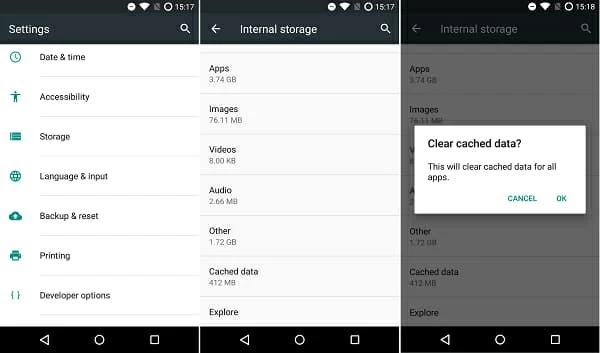
Consejo 2: Cerrar aplicaciones no utilizadas
Es una buena idea liberar teléfonos Samsung para evitar que el dispositivo colgue y se congele cerrando aplicaciones que se ejecutan en segundo plano. Para hacerlo, puedes:
- Toque la tecla Tabs en la parte inferior de Samsung para ver todas las aplicaciones que se ejecutan en segundo plano.
- Deslice las aplicaciones hacia un lado y arriba para cerrarlas. Además, puede tocar «cerrar todo» para cerrarlos todos.
Consejo 3: Eliminar aplicaciones no deseadas
Las aplicaciones pesadas ocupan la mayor parte del espacio en Samsung, cargando su procesador y almacenamiento. Algunos de nosotros tenemos una tendencia a instalar algunas aplicaciones que no usamos con frecuencia. Para resolver el problema de colgación móvil de Samsung, puede eliminar aplicaciones innecesarias de la siguiente manera:
- Vaya a Samsung «Configuración».
- Busque «administrador de aplicaciones» o «aplicaciones».
- Seleccione la aplicación que desea desinstalar.
- Desde las opciones que aparecen, haga clic en Desinstalar.
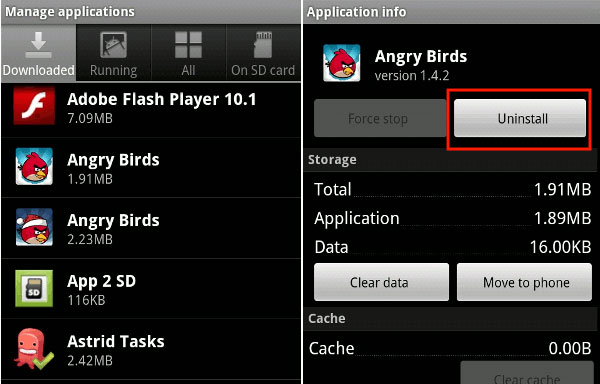
Consejo 4: Use el almacenamiento en la nube y la memoria externa
En estos días, Internet está disponible en todas partes, entonces, ¿por qué no usar el almacenamiento en la nube para guardar sus datos? Y si se guarda archivos en su memoria interna de Samsung, también puede usar la tarjeta de memoria externa para guardarlos. Esto mejorará el rendimiento de su teléfono Samsung y escapará del problema de colgación.
Consejo 5: Instale aplicaciones solo de Google Play
Es posible que haya visto algunas versiones de aplicaciones que afirman ser las mejores, pero solo le permiten instalarlas fuera de Play Store. Al hacerlo, se pueden cargar con virus o causar otros riesgos de seguridad que pueden afectar negativamente el rendimiento de Samsung. Por lo tanto, es prudente instalar aplicaciones solo en Play Store.
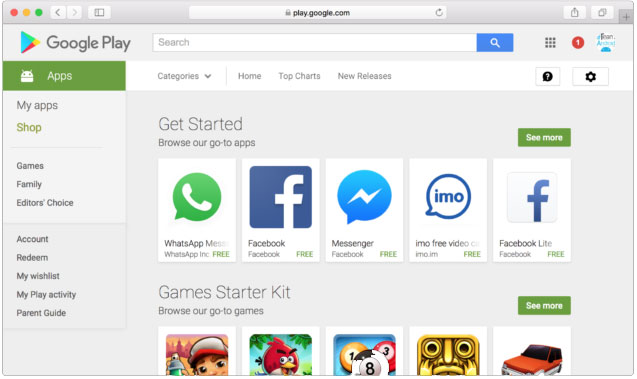
Consejo 6: Verifique el software para obtener actualizaciones
Actualizar su software a la última versión podría ayudar a mejorar el rendimiento de su teléfono, ya que aumenta la compatibilidad y ofrece correcciones de errores, así como parches de seguridad.
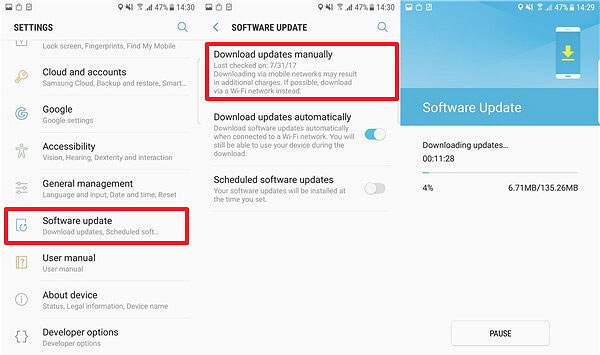
Consejo 7: almacene aplicaciones en la memoria interna de Samsung
Para almacenar todas sus aplicaciones solo en la memoria de su dispositivo, puede:
- Visite «Configuración» y seleccione «Almacenamiento».
- Seleccione aplicaciones para elegir la aplicación que desea mover.
- A continuación, seleccione «Mover al almacenamiento interno».
Consejo 8: Apague y retire la batería
Al eliminar la batería y la tarjeta SIM cada pocos meses y limpiar el polvo de los puntos de contacto eléctricos, puede arreglar el teléfono Samsung que cuelga con éxito. Y antes de eso, recuerde apagar su dispositivo.
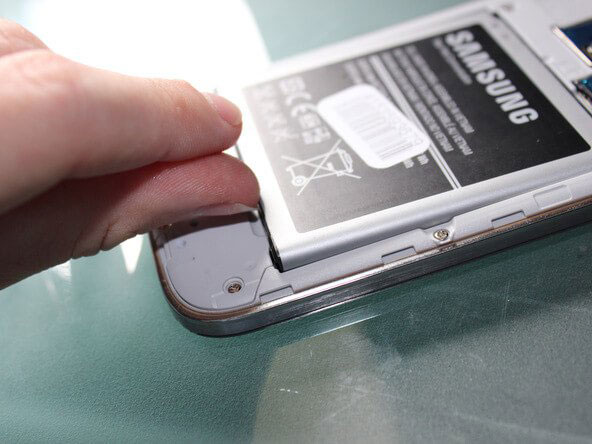
Consejo 9: Mantenga la aplicación Antivirus instalada
Es necesario mantener una aplicación antivirus instalada y dejarla funcionar en todo momento en Samsung para evitar errores externos e internos del teléfono Samsung colgando. Hay muchas aplicaciones antivirus para elegir en Google Play Store. Entonces, elige el que mejor te adapte mejor allí.
Consejo 10: Consulte Samsung en «modo seguro».
Las aplicaciones de mal funcionamiento pueden conducir a problemas de colgación móvil de Samsung. Puede ingresar el modo seguro en Android/Samsung para verificar si es el caso que el modo deshabilite las aplicaciones de terceros instaladas en su teléfono. Aquí están las instrucciones:
- Mantenga presionado la tecla de alimentación de Samsung hasta que aparezca la opción de alimentación en la pantalla.
- Ahora, presione y mantenga presionado el botón de encendido, y verá una ventana emergente que muestra reinicio al modo seguro.
- Toque Aceptar para ingresar al modo seguro.
- Use su teléfono Samsung por un tiempo. Si no cuelga en este modo, no tiene que eliminar ninguna aplicación de terceros. Si su llamado cuelga, desinstale las aplicaciones como Instagram, WhatsApp, FB, etc., hasta que el problema se resuelva.
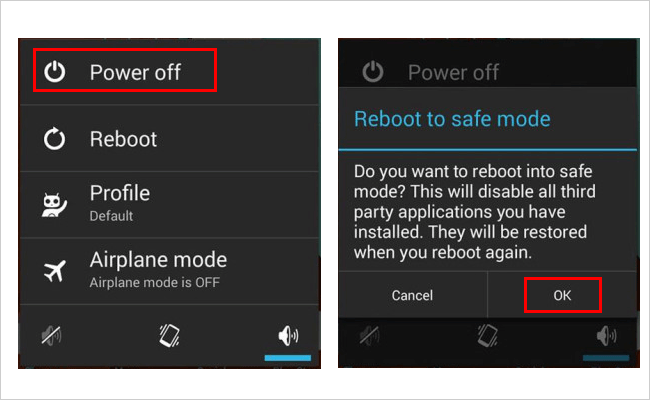
More reading: Descubre aquí el top 9 del mejor software de respaldo para teléfonos Android en PC [Actualizado]
Última sección
Cubrimos las razones del problema de colgación móvil de Samsung y casi las soluciones más completas para solucionarlo. Como puede ver de lo anterior, Reparación de Android Podría ser la mejor herramienta confiable para los usuarios de Android novatos y veteranos, no limitados a los teléfonos Samsung. Finalmente, si encuentra útil esta publicación, compártala con sus conocidos.

